Mi a teendő, ha a számítógép a Windows -on lóg

- 3802
- 922
- Nemes Benjámin
Tartalom
- Vírusok
- Sofőrök
- Optimalizálás
A számítógép olyan összetett rendszer, amelyben sok olyan folyamat van, amelyek nem mindig harmonikusan működnek a felhasználó érdekében. A készülékhez való kisebb hibás hibák vagy gondatlan hozzáállás lógásokhoz és késésekhez vezet. A Windows számítógép vagy laptop legfontosabb oka a legalapvetőbb okokból, amelyek elmaradhatnak vagy szorosan kikapcsolhatnak, tartalmaznak szoftver- és hardverproblémákat. A szoftverproblémákkal ellentétben a hardver ritkán fordul elő, és csak a rossz minőségű összeszereléssel vagy a régi számítógépes felhasználókkal (gyakran a számítógép független gyűjteménye vagy olcsóbbsága miatt).
A számítógépen lévő késések rögzítésének leggyakoribb módja a Windows újratelepítése. Ez a módszer határozottan megoldja az összes problémát a program szintjén, de ugyanakkor elveszíti az összes adatot: játékok, alkalmazások, fényképek, zene és így tovább. Ha még nem áll készen erre, akkor továbblépünk a fő okokhoz, amelyek miatt a számítógép lóg, és megpróbálja kijavítani őket:
- A vírusok és férgek jelenléte;
- A rendszertárcsák ruhája;
- Elavult sofőrök;
- A fontos szolgáltatásokat kikapcsolják, vagy helytelen hangolást végeznek a BIOS -ban;
- A számítógép gyenge ereje.
Vírusok
A legsúlyosabb következményekhez vezető fő probléma a vírusok jelenléte. Jelenlétüket a rendszer hosszú terhelése, állandó késések és lógás, alkalmazások eltérései és egyéb problémái kísérik. A vírusokat vírusok elleni küzdelemben használják. Ha tapasztalatlan felhasználó vagy, akkor az Ön számára vírusos jelenlétre van szükség. Általában ezeket már előre beillesztik a rendszerbe, ha nem, akkor feltétlenül kell letöltenie. A legnépszerűbb víruskereső: Avast, DR.Web, Kaspersky Antivirus. Teljesen ingyenesen letöltheti őket a fejlesztők hivatalos weboldalán. Minden antivírus beolvashat egy számítógépet, kiszámíthatja a vírusokat és elpusztíthatja azokat. Ez lesz az első lépés a rendszer tisztításához. Lépjen az Antivirus programba, és futtassa a teljes szkennelést. A jobb alsó sarokban indíthatja a megfelelő ikon megnyomásával.
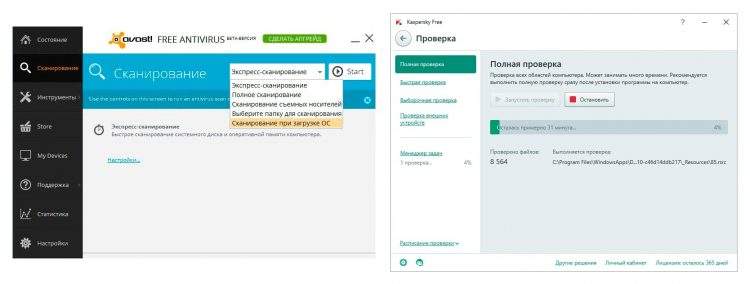
A számítógép működése során sok szemét van a lemezein az alkalmazások, a gyorsítótár és így tovább fennmaradó fájljaiból. Így a rendszerlemez eltömítheti és teljesítheti szerepét, nem olyan gyorsan, mint szeretnénk. Használja a CCleaner vagy az IOBIT program szolgáltatásait a szemét tisztításához. Ezek a programok nem működnek tökéletesen, de ez a legegyszerűbb és legbiztonságosabb módja a felesleges fájlok törlésének.

Mászhat be a C -be (néha D lemez), és tisztíthatja azt, de éber lehet, mivel a rossz fájlok törlése minden bizonnyal árt. Mappák, amelyeket meg kell tisztítani:
- Dokumentáció. Ez a mappa a telepített programok maradék fényszóróit tartalmazza. Például a játékok és beállítások megtakarítása az alkalmazásokhoz. Keresse meg a már távoli alkalmazások vagy játékok nevét a dokumentumokban, és nyugodtan törölje ezeket a mappákat.
- Program fájlok. Mappa telepített programokkal. Itt keresse meg a felesleges alkalmazások nevét is, és törölje a mappáikat.
- A Windows mappában megtisztíthatja a betűkészleteket a "Betűtípusok" -ban. Ha nem használ betűkészleteket, akkor törölje az összes ismeretlenet. A rendszer nem engedi, hogy elpusztítsa a már használt betűtípusokat, így az eltávolításuk nem fog radikálisan fájni.
- A következő mappához való hozzáféréshez a legkönnyebb a "%appdata%" -ot írni a keresésben. Ez a barangoló mappa. Ezenkívül a harmadik parti fájlokat tárolja az alkalmazható alkalmazásokból is.
- Ilyen manipulációkkal a rendszerlemez kb. 30% -kal megtisztul, a korábban beállított EXE fájlok számától függően. Ez megakadályozhatja a számítógép fagyásának okait.
Sofőrök
A járművezetők az egyes számítógépek fontos elemei. Rendszeresen frissíteni kell őket, hogy az új alkalmazások és játékok helyesen működjenek. Könnyű ezt megtenni, két fényút létezik: a szokásos módszer egy harmadik fél alkalmazáson keresztül történő újratelepítésre és frissítésre. Az illesztőprogram -emlékeztető program letöltése után indítsa el és kapcsolja be a beolvasást, amely után az illesztőprogram frissül. Ha letölti a programot, nem oka, akkor az eszközkezelőhöz fordulunk. Ehhez meg kell tennie:
- Nyissa meg a kezelőpanelt a kezdetben (írjon a keresésbe, vagy kattintson a megfelelő gombra);
- Válassza ki a "Kis ikonok" kategóriát a jobb felső sarokban, és a Szolgáltatások listája Keresse meg az eszközkezelőt.
Egy másik módszer: a Start -Up -ban írja be a "Frissítő eszközök illesztőprogramjait" és Nyissa meg.
A megjelenő ablakban "Video adaptereket" találunk, és kattintson a nyílra. Miután megjelenik a videó adapter, kattintson rá a jobb egérgombbal, és válassza ki a "Tulajdonságokat", majd a "illesztőprogram" tetején. Csak a meghajtó új verziójának telepítése marad, ez automatikusan vagy manuálisan megtehető. Kattintson a "Frissítés ..." gombra, és válassza ki az új verzió megszerzését: Az internetről automatikusan megtalálható, vagy a számítógépről vehet. Kattintson az automatikus keresésre, majd maga a Windows megtalálja a kívánt illesztőprogramot, telepítse, vagy megtalálja azt az interneten, töltse le, és jelezze az ugyanabban a menüben található elérési utat. Ez minden.
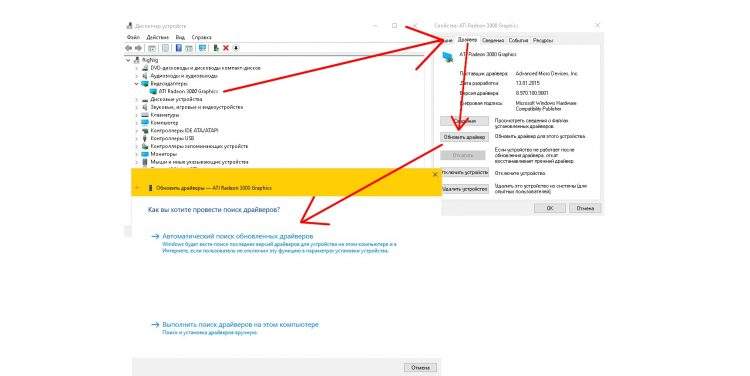
Optimalizálás
Ha biztos benne, hogy a számítógép tiszta és a járművezetők frissülnek, akkor az ügy gyenge teljesítményében van. Az optimalizálás érdekében több műveletet is megtehet. Nem fogják elkészíteni a számítógépes Superman -t, de egyszerű alkalmazásokban képesek lesznek eltávolítani a lemaradásokat.
Ha a számítógép néhány perccel a bekapcsolás után lefagy, akkor ez azt jelenti, hogy a memória eldugul az automatikus betöltési folyamatokkal. Az összes optimalizálási műveletet könnyen végrehajthatjuk a rendszerkonfigurációs menüben. Ahhoz, hogy belekerüljünk, írunk az "msconfig" elindítására, és elmegyünk a szakaszra.
Első lépés: Kapcsolja ki a felesleges szolgáltatásokat. Tudja meg mindegyikről az interneten, és döntse el, melyiket érdemes kikapcsolni, és melyik nem. Kikapcsoláshoz vegyen be egy jelölőnégyzetet a szolgáltatással szemben, és kattintson az "Alkalmazás" gombra.
Második lépés: Kapcsolja ki az alkalmazásokat az autó indításáról, nyissa meg az "Automobile" részt, és távolítsa el az ellenőrző jeleket is. Ideális esetben ki kell kapcsolnia az összes alkalmazást a buszterhelésből, majd a számítógépet sokkal gyorsabban indítják el, és gyorsabban dolgoznak.
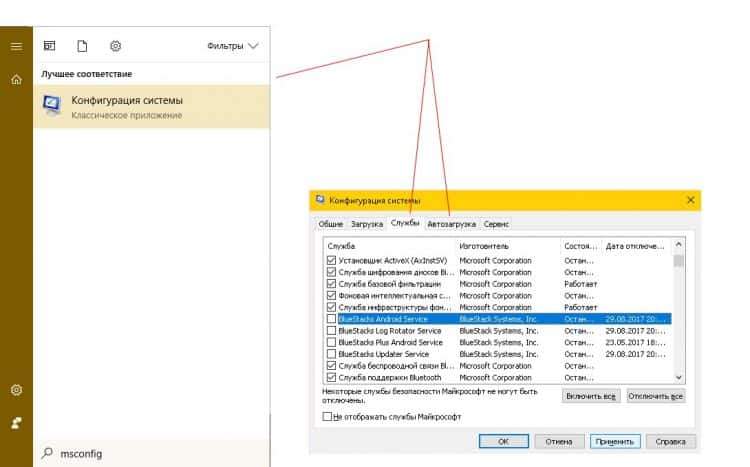
A következő manipulációk a sebességparaméterekben történik. Ahhoz, hogy belekerüljünk, a "rendszer" keresési rendszerbe írunk, vagy a jobb egérgombbal kattintunk az asztalon, és válasszuk a "Tulajdonságok" lehetőséget, majd a bal oldali menüben a "A rendszer kiegészítő paramétereinek" elemre kattintunk.
Harmadik lépés: Távolítsuk el a felesleges hatásokat és állítsunk be egy lengőfájlt. A „Rendszer tulajdonságai” ablakban a „Speed” osztályt keresjük, és kattintson a „Paraméterek” elemre. Az összes vizuális effektust itt ki kell kapcsolni. Ezután a tetején költözünk a "kiegészítő" és a "Change" -re. Ebben a menüben egy vizuális fájl van beállítva, amely hiánya esetén hozzáteszi a memóriát. A következő műveletek végrehajtásához derítse ki, hogy mennyi RAM van a számítógépes tulajdonságaiban. Ha a RAM 3 GB és több, akkor jobb, ha eltávolítja a szivattyúzást az optimalizáláshoz. Ehhez válassza ki a lemezt ugyanabban a menüben, majd "Halomfájl nélkül", és fektesse a "Set" -et. Ha a RAM kevesebb, mint 3 GB, akkor ugyanazokat a manipulációkat állítjuk be, amelyek „jelzik a méretet”, és írjuk a „forrásméret” és a „maximális méret” ajánlott méretet, amelyet az alábbiakban jelezünk az „ajánlott” ürügy alatt. Mellesleg, telepítse a lengő fájlt nem a C lemezre, hanem a D lemezre, hanem egy másik harmadik fél lemezén, mint például egy flash meghajtó. A fenti lemezt választhat. Beillesztjük a számot, és ott és ott, kattintson a "Set", majd az "OK" és az "Alkalmazás" gombra.
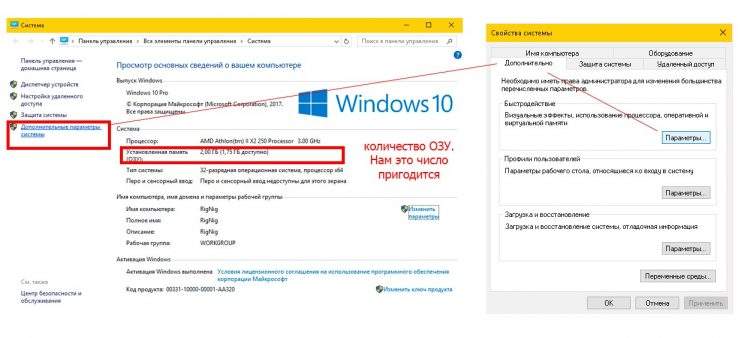
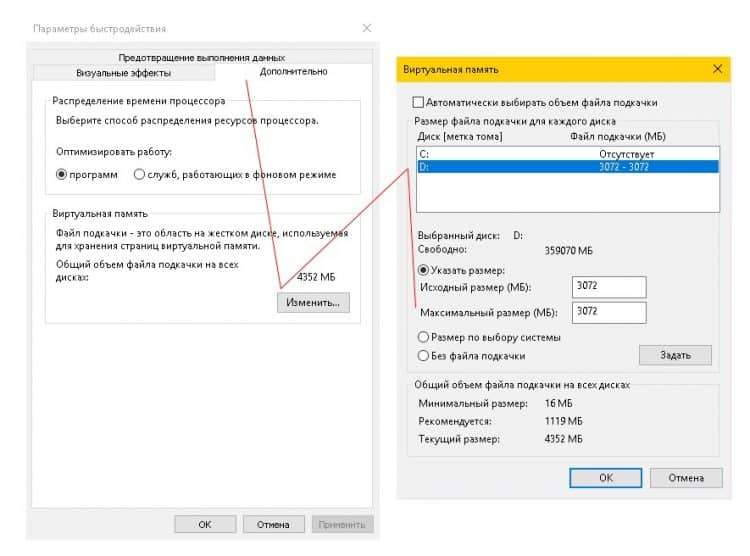
Az utolsó negyedik lépés: kedvezményes optimalizálás és fragmentáció. Nyissa meg a számítógépemet, és kattintson a jobb egérgombbal rendelkező lemezre, és válassza a „Tulajdonságok”, majd a „Szolgáltatás” és a „Optimalizálás” lehetőséget. A megnyitó ablakban válassza ki az egyik lemezt, és kattintson az "Optimalizálás" gombra. Akkor megkezdődik a szennyeződés, ami nagyon hosszú ideig tarthat. Ebben az időben konfiguráljuk az automatikus optimalizálást. Azonnal megnyomom a "paramétereket", és bekapcsolom az automatikus fragmentációt. Javasoljuk, hogy végezzen heti eljárást.
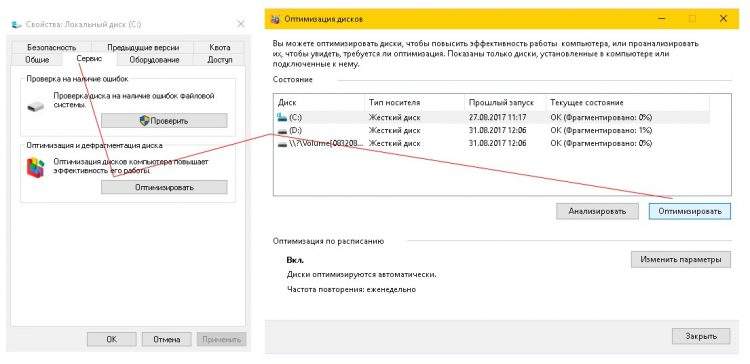
Amikor a szoftverproblémák véget érnek, egyesek felteszik a kérdést: „Miért lóg a számítógép a tisztítás és az optimalizálás után is?". Tehát az eset a mirigyben van. A rendszerrel kapcsolatos problémák között lehet a processzor porossága, a helytelen biosa beállítás, amelyet nem lehet programozottan rögzíteni, túlmelegedés, bontás és hasonlók. Az ilyen problémák kialakulásával a számítógép néha szorosan lóg, vagy egyáltalán nem kapcsol be. Ezek a problémák különösen a régi számítógépeken jelentkeznek. Nagyon kockázatos, hogy maguk javítsák őket, mivel a rendszeregység egy nagy szerkezetű, kis alkatrészekkel, amelyeket nehéz összeállítani. Az ilyen problémák megoldásához jobb, ha felhívja a Mestert, vagy megtekinti az internetes tanfolyamokat.
- « AMOLED, OLED, IPS, TFT stb.D. Hogyan különböznek az ilyen típusú megjelenítések, és ami jobb
- Dióda pch mi az, és milyen hőmérsékletnek kell lennie. Miért túlmelegedik a PCH és veszélyes? »

